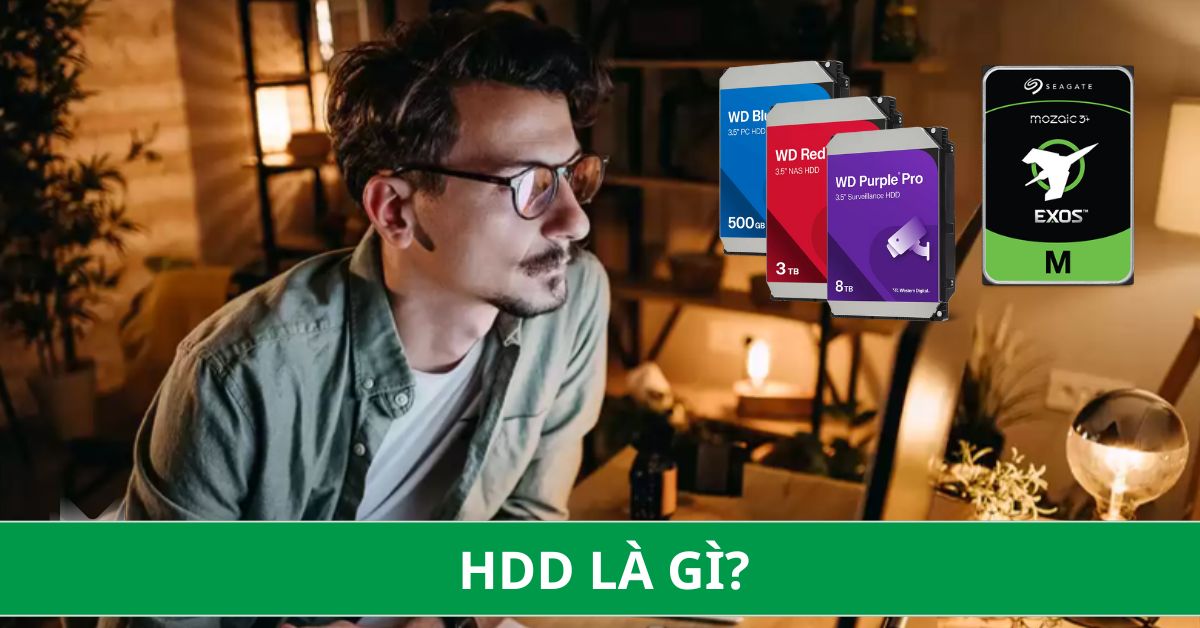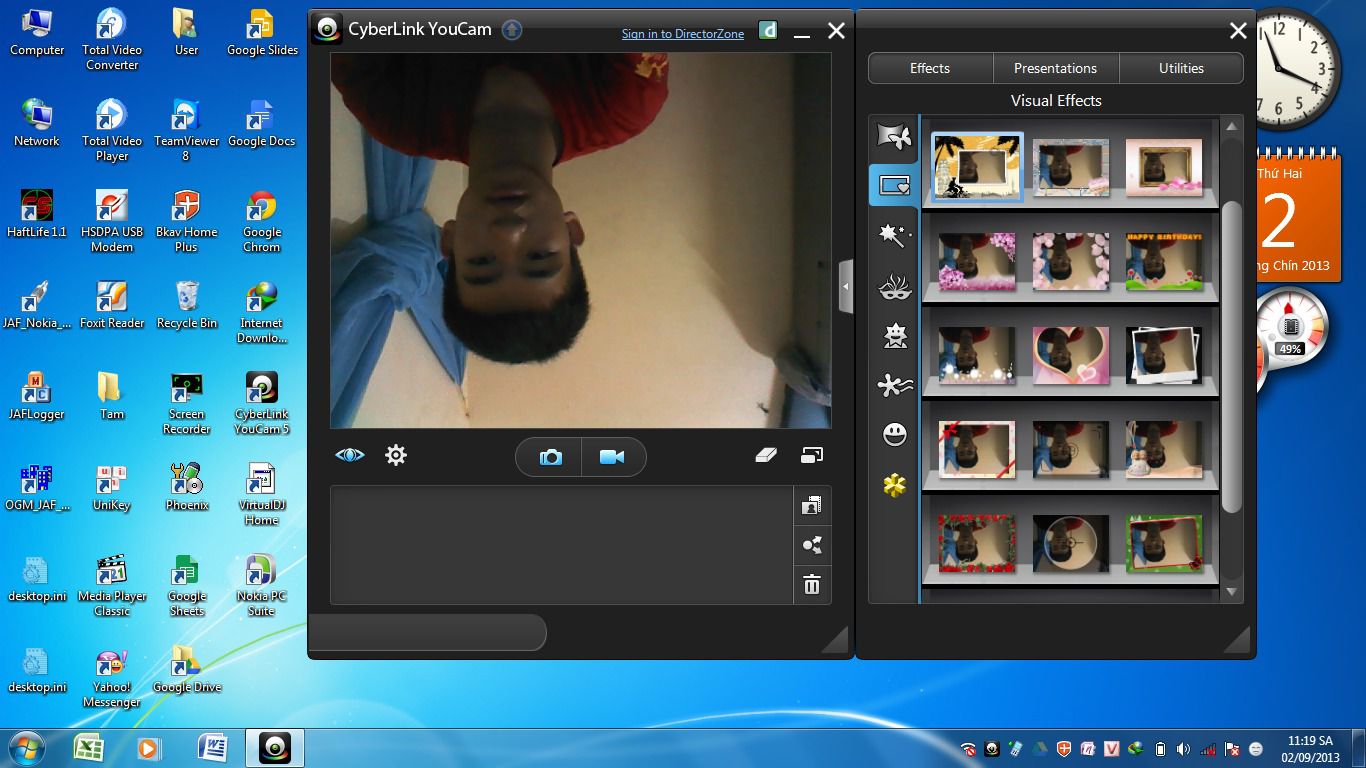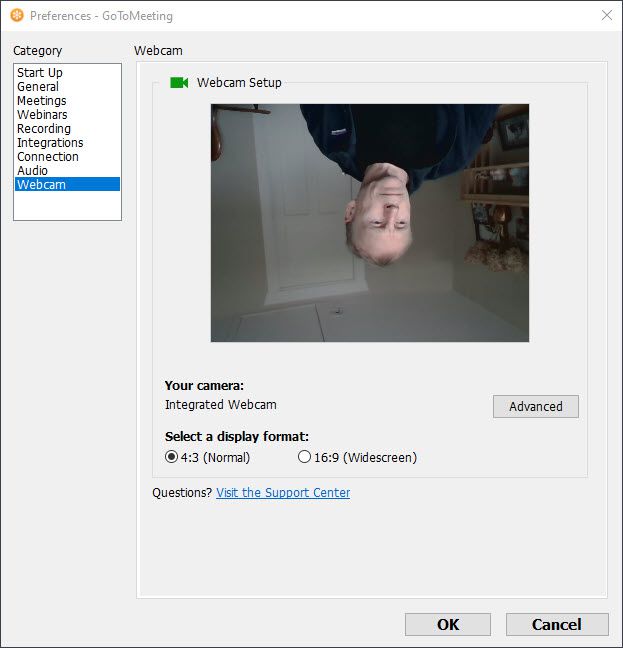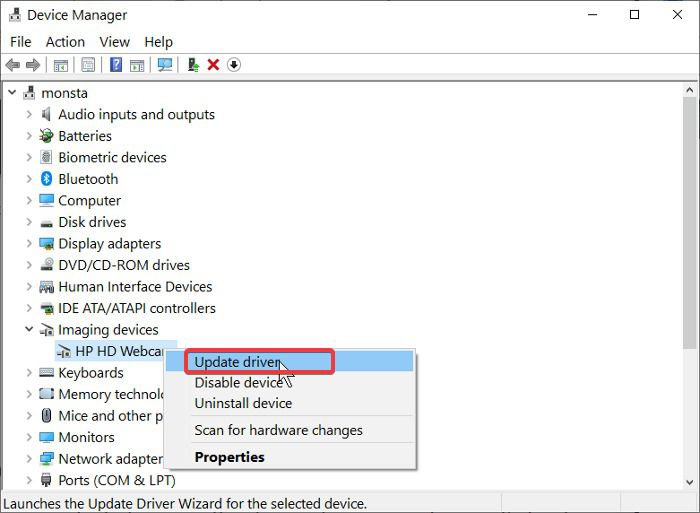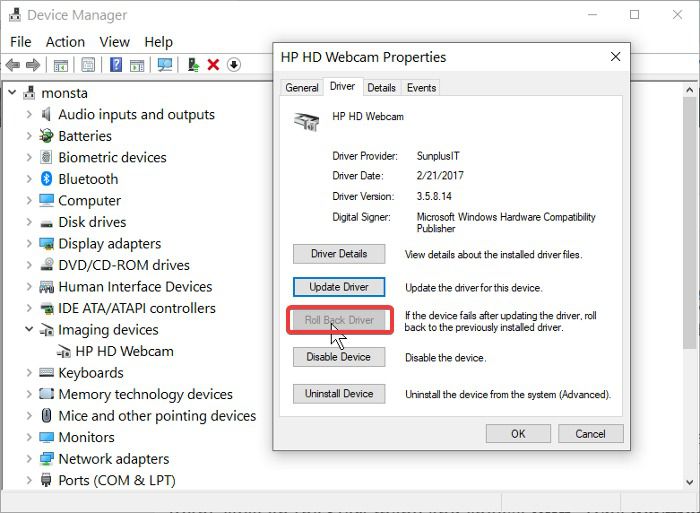Admin / 1060 Views / Date 20-12-2021
Đa số các laptop hay PC đề trang bị webcam để phục vị cho việc gọi video, livestream, học tập và làm việc trực tuyến. Tuy nhiên, đôi lúc sẽ xảy ra lỗi khiến webcam bị ngược, ghi lại hình ảnh không được đẹp mắt. Bài viết sau đây, Thành Nhân xin hướng dẫn bạn 3 cách khắc phục lỗi webcam bị ngược trên máy tính cực dễ dàng.
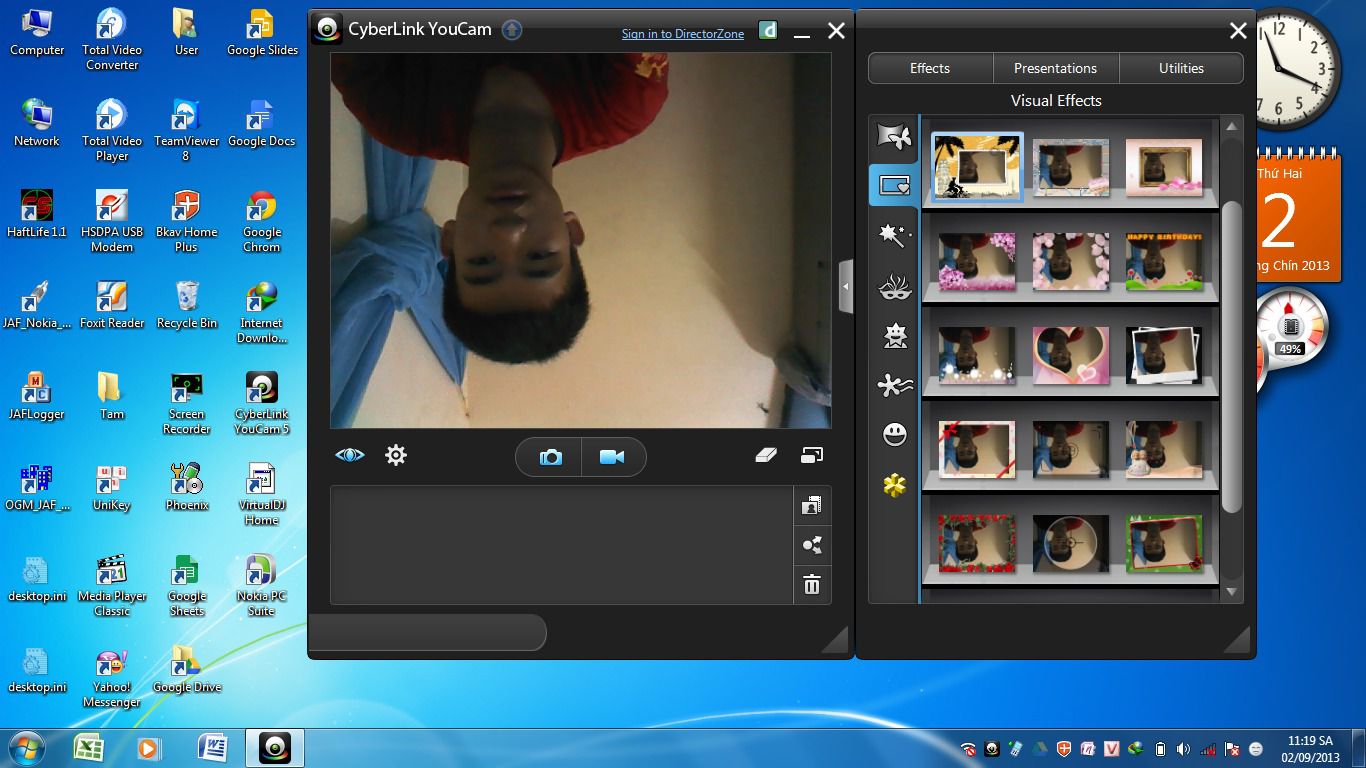
Thông thường, webcam bị ngược do 2 nguyên chính sau đây:
- Việc bạn cài đặt các phần mềm hỗ trợ với phiên bản không phù hợp hoặc không tương thích với máy hay hệ điều hành bạn đang sử dụng.
- Trình điều khiển webcam lỗi thời hoặc không tương thích với hệ điều hành trên máy của bạn
Cách khắc phục như sau:
1.Cài đặt lại webcam trên phần mềm livestream hay họp trực tuyến
Hãy mở phần cài đặt và thiết lập lại phần cài đặt của của Camera ( tùy chọn xoay hoặc lật lại.
Ví dụ: Đối với Skype, bạn hãy chọn vào phần Settings -> mở Video Settings -> chọn Webcam Settings để thay đổi các cài đặt cần thiết. Mỗi phần mềm khác nhau sẽ có cách cài đặt khác nhau.
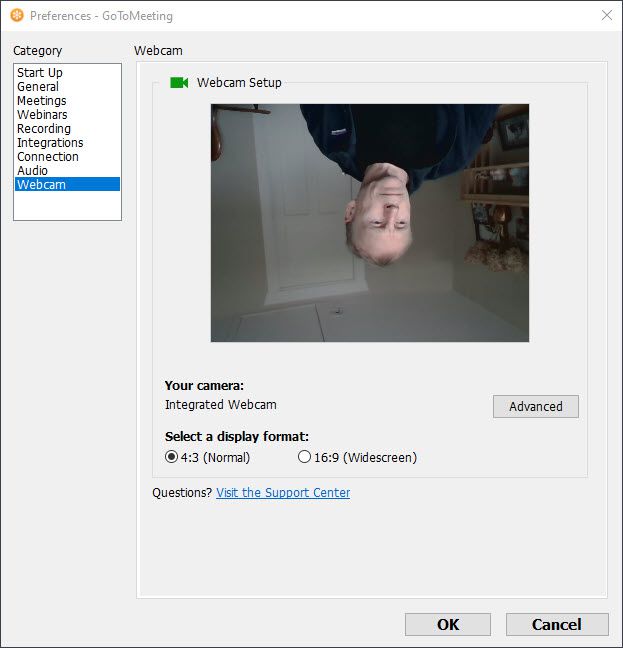
Trường hợp sau khi thực hiện các bước cài đặt trên ứng dụng mà hình ảnh hiển thị vẫn bị ngượcthì có thể là do phiên bản hoặc phần mềm bạn đang dùng không tương thích với hệ điều hành của máy. Hãy gỡ đi và cài đặt lại phiên bản phù hợp với máy tính của bạn.
Lưu ý: Trước khi tải và cài đặt phiên bản phù hợp hãy đọc yêu cầu của máy tính với phần mềm nhằm đảm bảo phiên bản bạn đnag sử dụng là phù hợp.
2. Cài đặt lại driver
Để tải driver webcam chính xác nhất bạn nên xem lại mình đang sử dụng webcam của hãng nào, kí hiệu sản phẩm như thế nào. Sau đó, tìm kiếm trên trang web của nhà sản xuất để cập nhật lại driver bản mới nhất nhằm khắc phục lỗi webcam bị ngược.
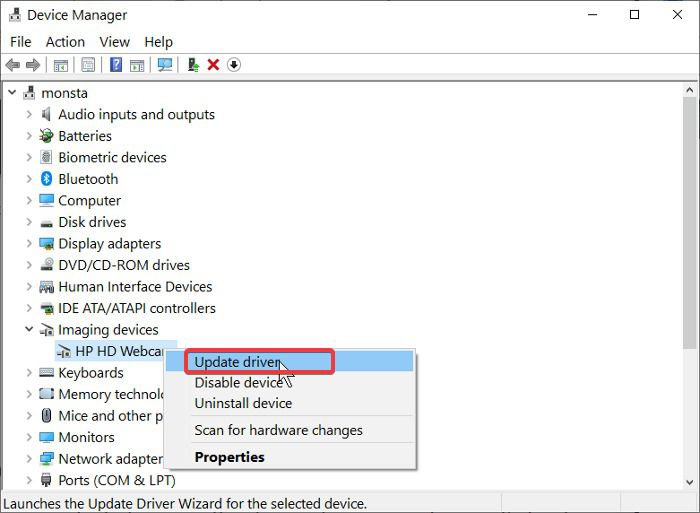
Lưu ý: Trước khi cập nhật lại driver mới hãy gỡ driver cũ đi bằng cách nhấp chuột file vào driver, sau đó chọn Unintall Device, khởi động lại máy và tiến hành tải xuống driver mới.
Cách đơn giản hơn là bạn hãy nhấp chuột phải vào driver trên webcam mà bạn sử dụng và chọn Update driver.
3. Khôi phục lại driver cũ
Sau khi đã cài đặt lại driver mà tình trạng lỗi vẫn chưa được khắc phục thì có thể là do các bản cập nhật. Để khắc phục, hãy làm theo các bươc hướng dẫn sau đây:
Bước 1: Chộn chuột phải vào menu Start trên máy của bạn
Bước 2: Sau đó, chọn Run và gõ dãy kí tự sau: devmgmt.msc rồi nhấn Enter.
Bước 3: Nhấp chuột phải vào tên webcam của bạn, nằm phía dưới phần Cameras hoặc là Imaging devices và chọn Properties.
Bước 4: Tiếp tục, nhấn vào tab driver tại cửa sổ mới và chọn mục Roll Back Driver.
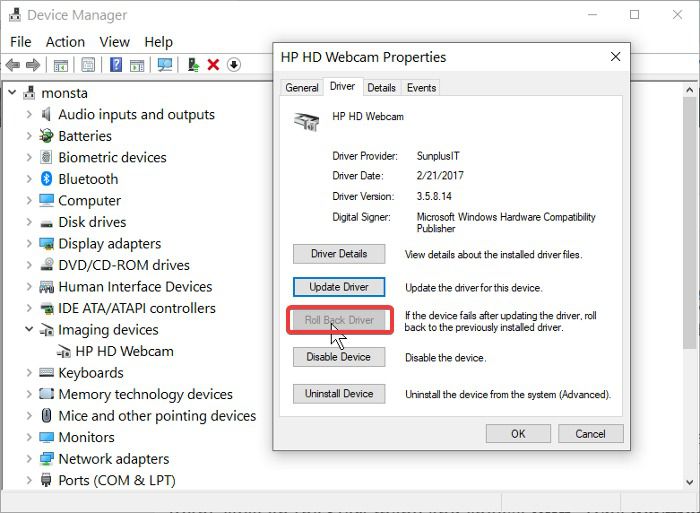
Bước 5: Chọn vào Previous version of the driver performed better và nhấp vào Yes.
Bước 6: Bấm vào OK để hoàn tất và khởi động lại máy.
Chúc bạn thực hiện thành công!!!